- Le moyen le plus simple de modifier le format de date sur Windows 11 est de Paramètres > Heure et langue > Langue et région > Format régionalCliquez sur « Changer de format » et choisissez les paramètres de date.
- Aussi sur Paramètres > Heure et langue > Langue et région, vous pouvez utiliser le « Format régional » pour appliquer les formats de date d’un pays spécifique.
Sous Windows 11, vous pouvez modifier les formats de date de plusieurs manières, et dans ce guide, je décrirai les étapes pour terminer cette configuration.
Bien que le système d’exploitation puisse ajuster automatiquement les formats, en fonction de votre emplacement, lors de la configuration initiale après une nouvelle installation ou lors de la configuration d’un nouvel ordinateur, vous pouvez toujours modifier ces paramètres pour qu’ils correspondent à vos préférences, par exemple à partir de MM JJ AAAA. au JJ MM AAAA.
Dans ce guide, je décrirai les étapes pour définir le format de date souhaité sur Windows 11. (La méthode qui utilise le Panneau de configuration s’appliquera également aux appareils exécutant Windows 10.)
Changer le format de date sur Windows 11 à partir des paramètres
Sous Windows 11, vous pouvez utiliser l’application Paramètres pour configurer manuellement le format de date ou sélectionner la région pour appliquer les paramètres corrects.
Changer le format manuellement à partir des paramètres
Pour modifier manuellement le format de date sous Windows 11, procédez comme suit :
-
Ouvrir Paramètres sous Windows 11.
-
Cliquer sur Heure et langue.
-
Clique le Langue et région page.
-
Clique le Format régional paramètre.
-
Clique le Changer de format bouton.
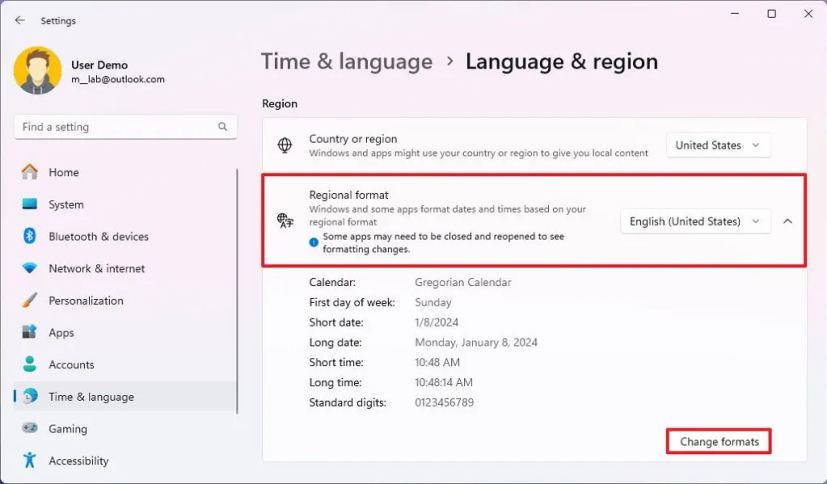
-
Sélectionnez quand doit être le premier jour de la semaine avec le paramètre « Premier jour de la semaine ».
-
Choisissez le format de date courte dans la barre des tâches avec le paramètre « Date courte ».
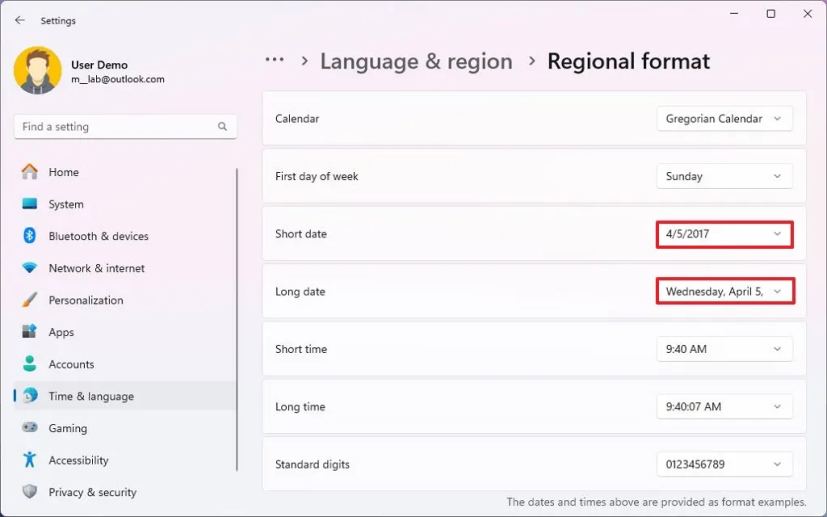
-
Sélectionnez le format de date longue avec le paramètre « Date longue ».
-
(Facultatif) Choisissez le format d’heure courte avec le paramètre « Durée courte ».
-
(Facultatif) Sélectionnez le format longue durée avec le paramètre « Longue durée ».
Une fois les étapes terminées, le nouveau format s’appliquera à Windows 11.
Changer le format pour un pays spécifique
Pour appliquer un format de date pour un pays spécifique, procédez comme suit :
-
Ouvrir Paramètres.
-
Cliquer sur Type et langue.
-
Clique le Langue et région page.
-
Choisissez le pays dans le paramètre « Format régional ».
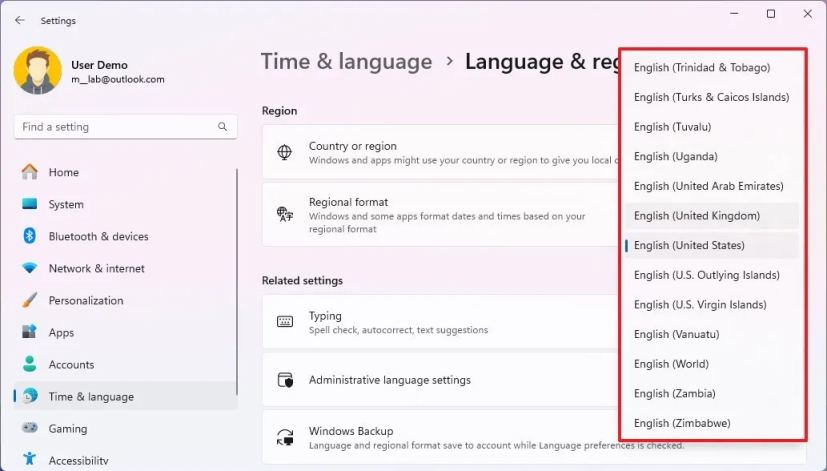
Une fois les étapes terminées, le système appliquera le format spécifique du pays.
Changer le format de date sur Windows 11 à partir du Panneau de configuration
Il est toujours possible de contrôler les formats de date depuis le Panneau de configuration. Cette méthode offre la même expérience que l’application Paramètres mais vous permet de créer et d’appliquer des configurations personnalisées.
Changer le format manuellement à partir du Panneau de configuration
Pour modifier manuellement le format de date à partir du Panneau de configuration, procédez comme suit :
-
Ouvrir Panneau de contrôle.
-
Cliquer sur Horloge et région.
-
Clique le Région paramètre.
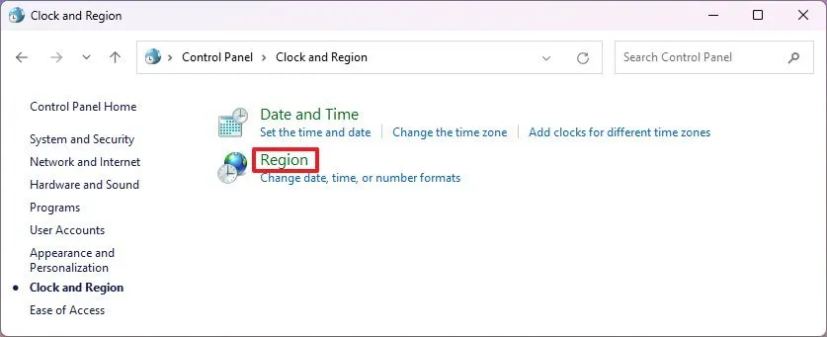
-
Clique le Formats languette.
-
Choisissez le format de date courte dans la barre des tâches avec le paramètre « Date courte ».
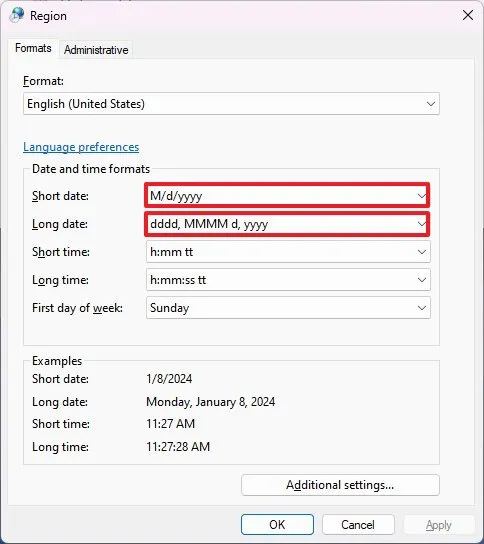
-
Sélectionnez le format de date longue avec le paramètre « Date longue ».
-
(Facultatif) Choisissez le format d’heure courte avec le paramètre « Durée courte ».
-
(Facultatif) Sélectionnez le format longue durée avec le paramètre « Longue durée ».
-
Sélectionnez quand doit être le premier jour de la semaine avec le paramètre « Premier jour de la semaine ».
-
Clique le Appliquer bouton.
-
Clique le D’ACCORD bouton.
Une fois les étapes terminées, similaires à l’application Paramètres, les nouveaux paramètres s’appliqueront à Windows 11.
Créer un format personnalisé à partir du Panneau de configuration
Pour créer un format de date personnalisé sur Windows 11, procédez comme suit :
-
Ouvrir Panneau de contrôle.
-
Cliquer sur Horloge et région.
-
Clique le Région paramètre.
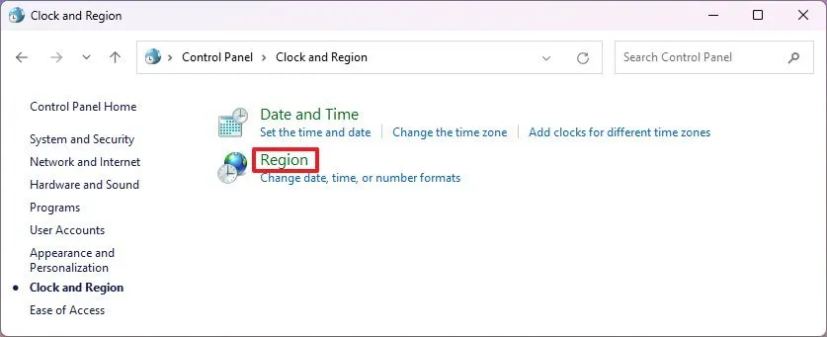
-
Clique le Formats languette.
-
Clique le Paramètres additionnels bouton.
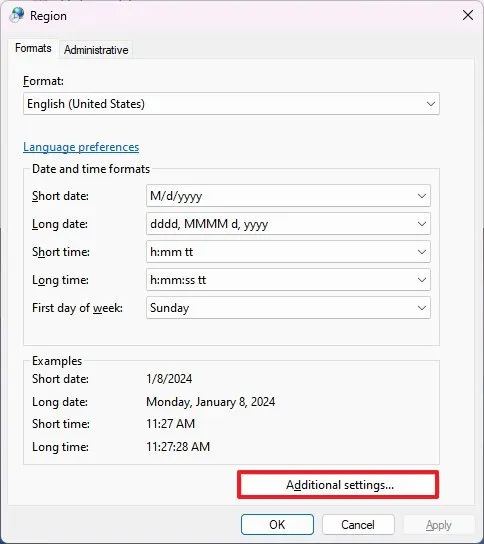
-
Clique le Date languette.
-
Utilisez les paramètres « Formats de date » pour créer un format personnalisé pour les dates courtes et longues.
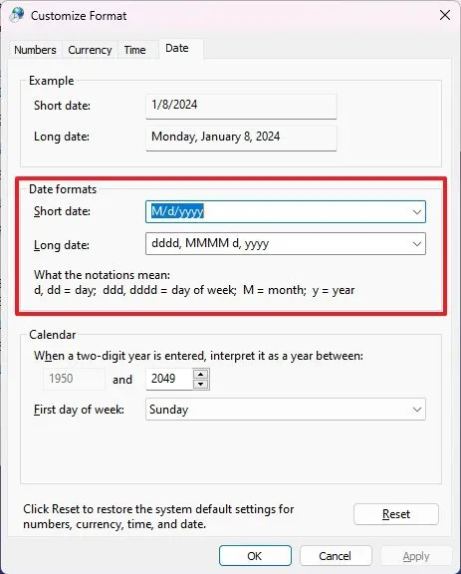
Conseil rapide: Vous pouvez également utiliser l’option de réinitialisation pour restaurer les paramètres par défaut de votre configuration.
-
Clique le Appliquer bouton.
-
Clique le D’ACCORD bouton.
Une fois les étapes terminées, les nouveaux formats de date s’appliqueront à votre configuration.
Il est important de noter qu’à partir de l’applet « Personnaliser le format », vous pouvez également créer des formats personnalisés pour l’heure, la devise et les nombres.
Changer le format pour un pays spécifique
Pour utiliser un format de date pour une région spécifique à partir du Panneau de configuration, procédez comme suit :
-
Ouvrir Panneau de contrôle.
-
Cliquer sur Horloge et région.
-
Clique le Région paramètre.
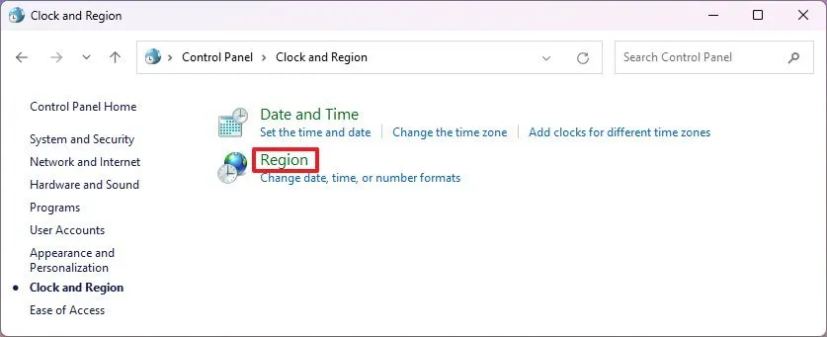
-
Clique le Formats languette.
-
Choisissez le pays dans le paramètre « Format ».
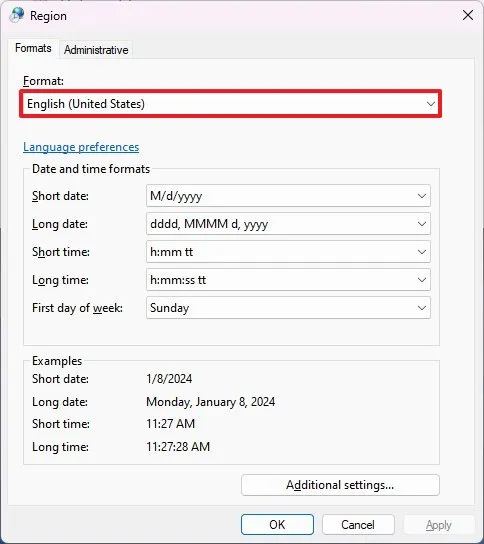
-
Clique le Appliquer bouton.
-
Clique le D’ACCORD bouton.
Une fois les étapes terminées, les formats de date et d’heure de cette région spécifique s’appliqueront sur Windows 11.

